Windows Server Domain Controller
2023-04-09
筆記如何建立 Windows Server Domain Controller。
說明
安裝虛擬機
使用 VMware 安裝 Windows Server 與 SQL Server
更改電腦名稱
這個步驟一定要在網域控制站建立完成進行,否則在 AD DC 建立後更名的成本會非常高,電腦名稱變更為 DC 或者 DC1 即可。
網域控制站設定
在角色的安裝上,需要同時安裝 Active Directory Domain Services 以及 DNS Server
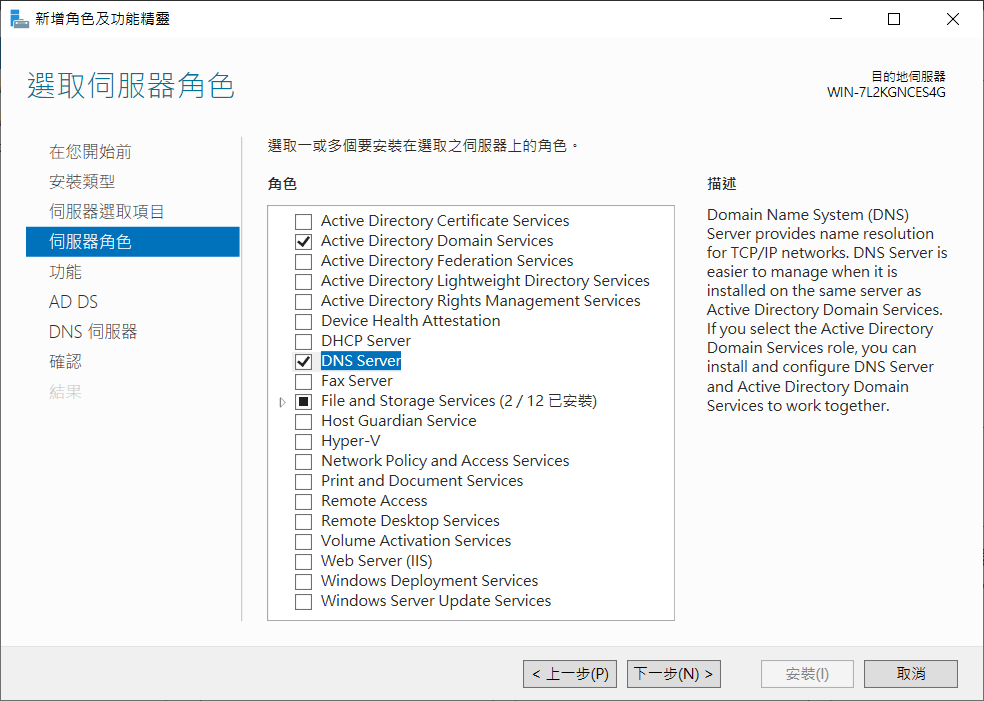
完成安裝後重新啟動電腦,並且依據伺服器管理員介面的提示,將伺服器升級為網域控制站。
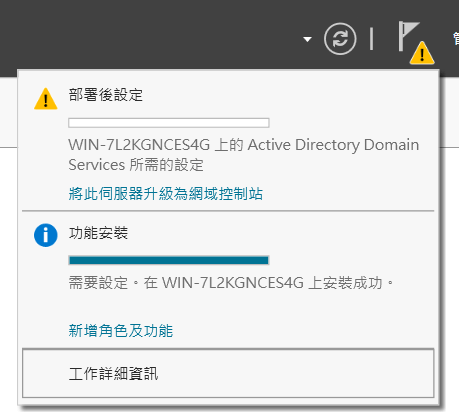
選擇新增樹系,使用 *.local 結尾是 AD 實驗的慣例 😀
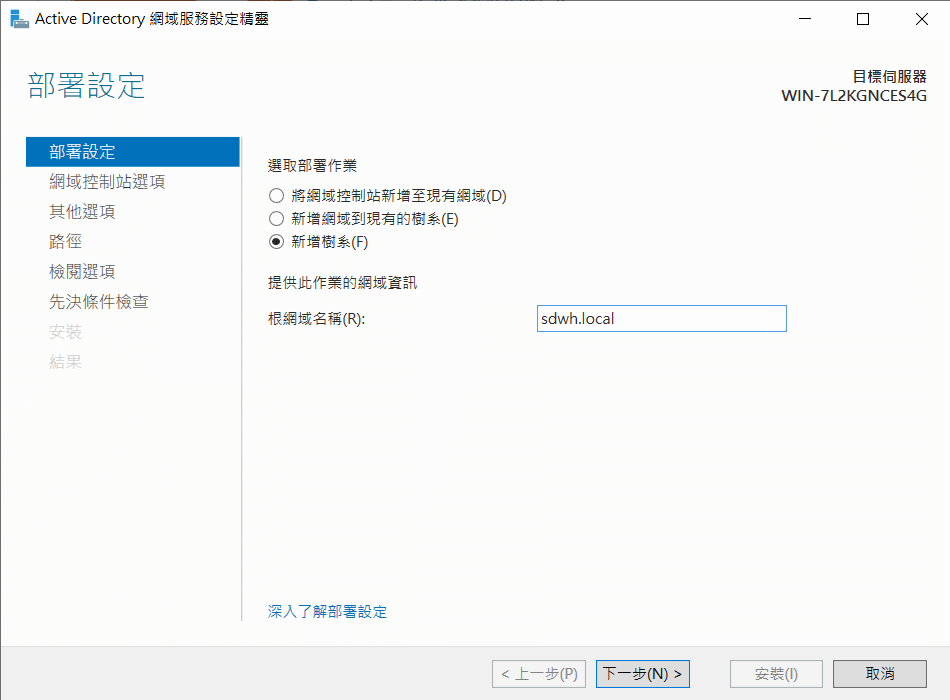
連續下一步,該輸入的地方則如圖顯示:
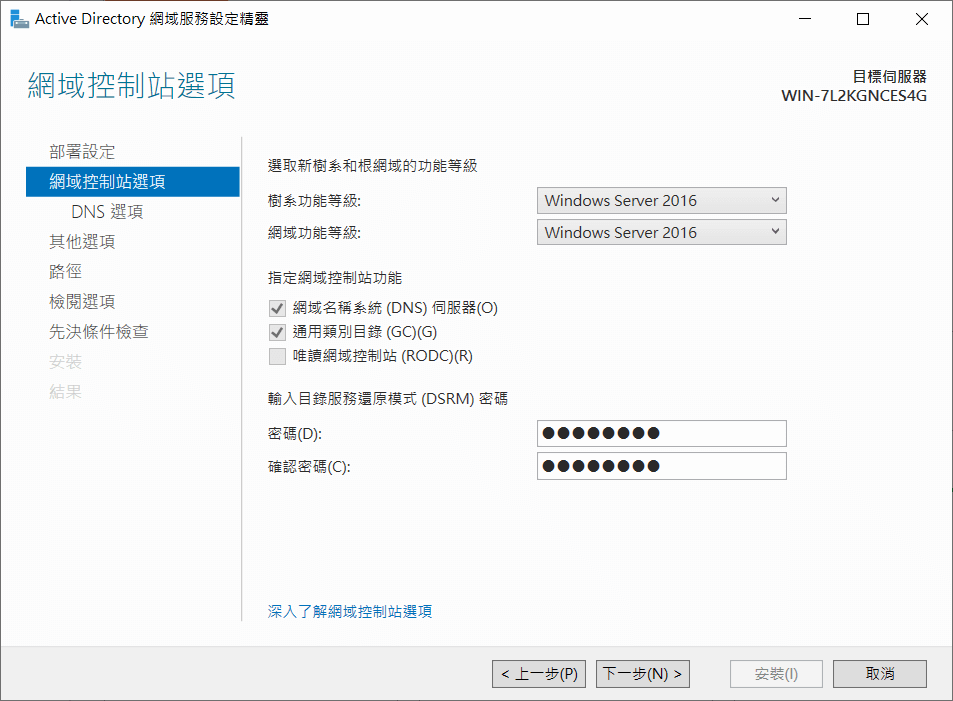
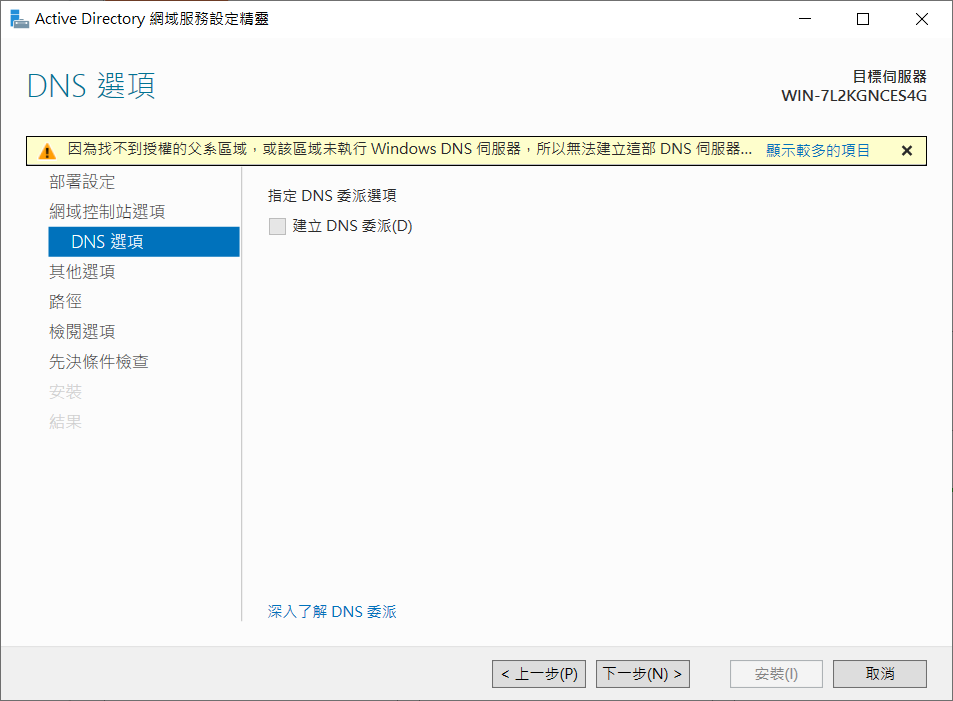
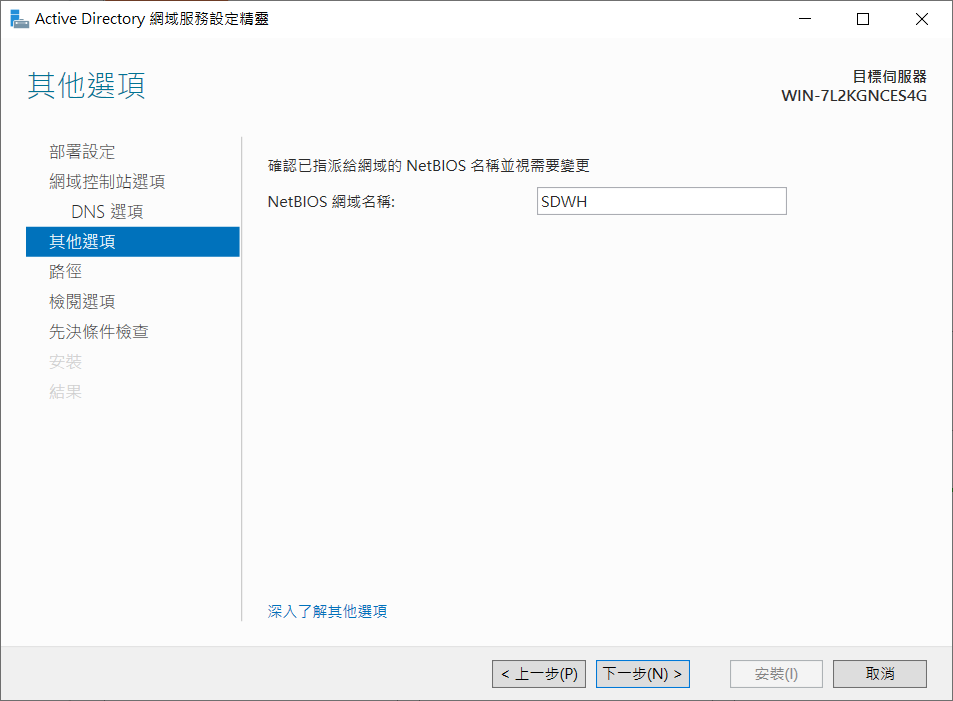
完成設定後等待安裝完成即可。
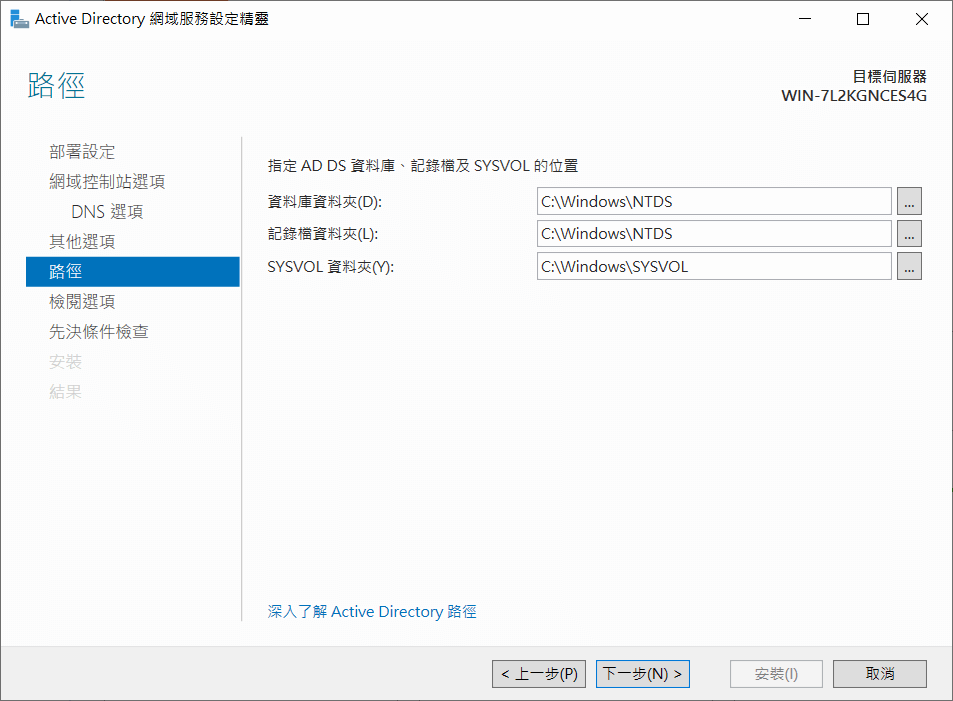
管理機制
使用 Win + R 並輸入 dnsmgmt.msc 開啟 DNS Manager 管理。
使用 Win + R 並輸入 dsa.msc 開啟 Active Directory 使用者和電腦,此為傳統的 AD 管理工具。
使用 Win + R 並輸入 dsac.exe 開啟 Active Directory 管理中心,此為新版的 AD 管理工具。